在本文中,你将了解:
- 收到“卷不包含可识别的文件系统”错误的原因
- 解决 Windows 10 PC 上的问题的解决方案!
- 经常问的问题
你们都准备好了吗?开始吧!
概述:
在尝试连接 USB/笔式驱动器、闪存驱动器或其他外部存储设备时,用户看到一条错误消息,指出“你需要格式化驱动器 E: 中的磁盘,然后才能使用它。要格式化吗?” (参考下面的截图1)我们大多数人可能会立即点击取消按钮来拒绝格式化磁盘,因为上面存储了很多重要的数据。
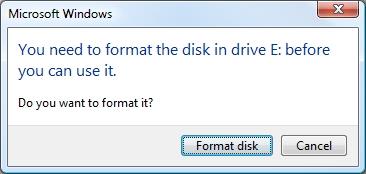
但是,一旦你单击它,Windows 就会显示另一个提示(请参阅下面的屏幕截图 2)
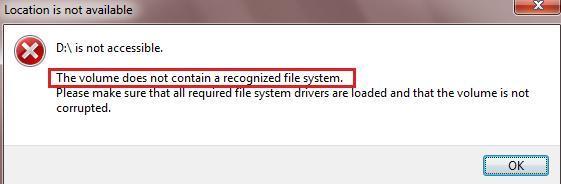
收到这个恼人的 Windows 错误的原因
问题可能出现在内部或外部驱动器上。造成此问题的主要原因如下:
- 驱动器格式不正确。
- 缺少文件系统。
- 有故障的驱动器。
- 驱动器中的坏扇区。
如果你在未选择“安全弹出”选项的情况下强行从计算机上拔下外部硬盘驱动器,也会出现此类错误。
重要 – 在你开始修复 Windows 10 PC 上的错误之前
无论错误消息出现在外部存储驱动器还是内部存储驱动器中,存储在驱动器上的重要文件很可能会丢失。因此,建议你定期对所有珍贵文件进行完整备份。但如果你没有相同的,不要惊慌!在任何数据丢失情况下,你都可以使用Stellar Data Recovery Professional等高级文件恢复工具 从 Windows PC 和 HDD、SSD、外部 USB 驱动器和光学媒体等设备中提取几乎所有类型的数据。使用这个强大的文件恢复工具,你可以在我们开始修复此问题之前轻松恢复和保存所有数据。
修复“卷不包含可识别的文件系统”错误的解决方案
请按照下面列出的解决方法来修复此 Windows 问题的潜在原因:
| 潜在原因 | 如何解决? |
|---|---|
| 系统文件损坏 | 运行 SFC/Scannow 命令行 |
| 驱动器损坏或故障 | 扫描驱动器以查找潜在错误 |
| 驱动器上的坏扇区 | 运行 CHKDSK 命令行 |
| 过时的 USB 驱动程序(如果在连接 USB/笔式驱动器时出现问题) | 为 USB 安装更新驱动程序 |
让我们开始修复错误。阅读分步说明!
解决方法 1:运行 SFC 命令行
Windows 10卷不包含可识别的文件系统错误解决办法:SFC aka System File Checker 是一个内置的 Windows 实用程序,你可以运行快速有效的扫描来一次性修复所有损坏的系统文件。你所要做的就是:
1-转到 Windows 搜索框并查找命令提示符。确保以管理员身份运行该实用程序。
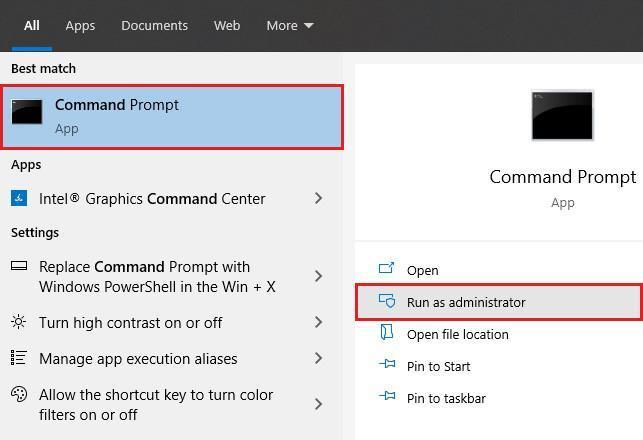
2-在 CMD 窗口中,键入命令行:SFC/Scannow并按 Enter 按钮以成功执行它。

3-命令行将有效地修复损坏的系统文件。
4-完成该过程后,关闭CMD窗口并重新启动PC!
希望现在可以修复 恼人的错误“卷不包含可识别的文件系统” !
解决方法 2:为有问题的错误释放驱动器
Windows 10如何修复卷不包含可识别的文件系统错误?如果是你的驱动器出现故障,那么你应该扫描整个驱动器以检测损坏的文件和文件夹。
1-启动文件资源管理器并导航到此 PC。
2-现在,只需右键单击你面临恼人错误的驱动器。
(例如:我们在“E:Drive”中收到一个问题,所以我们右键单击选择属性。)
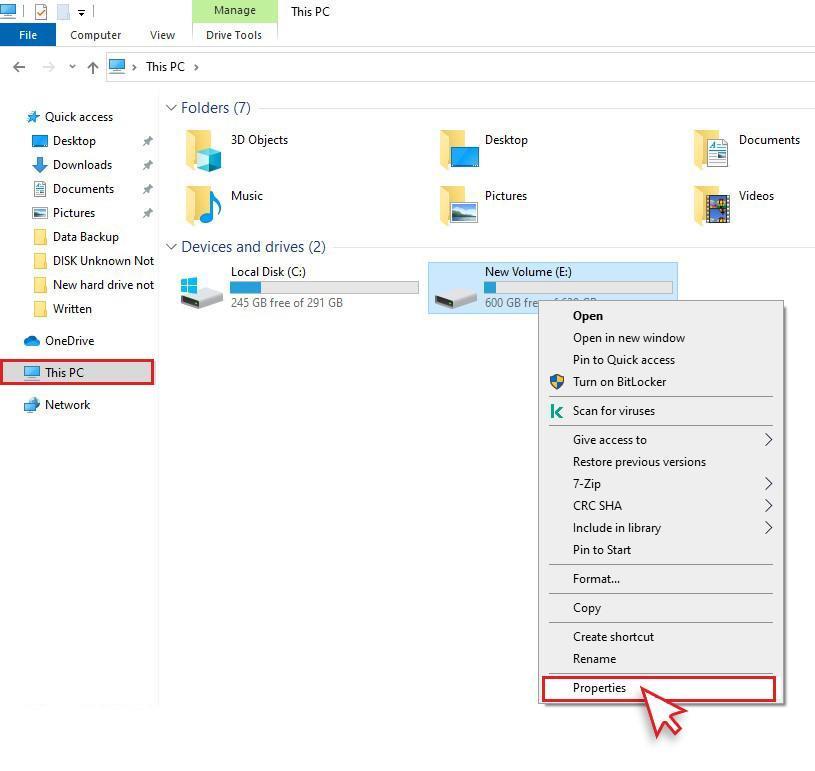
3-在新窗口中,导航到工具部分并点击错误检查标题下的检查按钮。
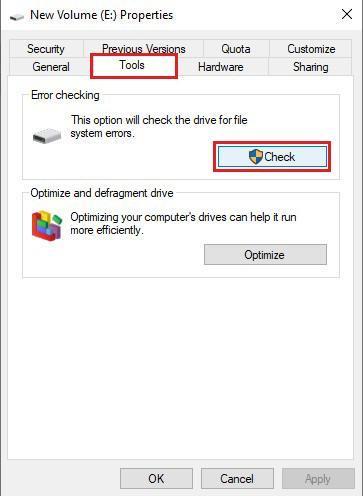
4-单击“检查”按钮后,屏幕上将弹出另一个对话框。只需单击扫描驱动器按钮,让 Windows 检查驱动器的任何错误或损坏。
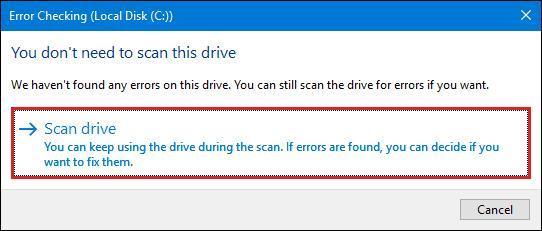
扫描完成后,尝试访问刚刚修复问题的驱动器。希望你现在不会看到“卷不包含可识别的文件系统”错误!
解决方法 3:运行 CHKDSK 命令行
Windows 10卷不包含可识别的文件系统错误解决办法:CHKDSK 是一个内置命令实用程序,可帮助用户检测驱动器中的坏扇区并立即修复它们。要使用这个有效的实用程序,你所要做的就是:
1-转到 Windows 搜索框并查找命令提示符,确保以管理员身份运行该实用程序。
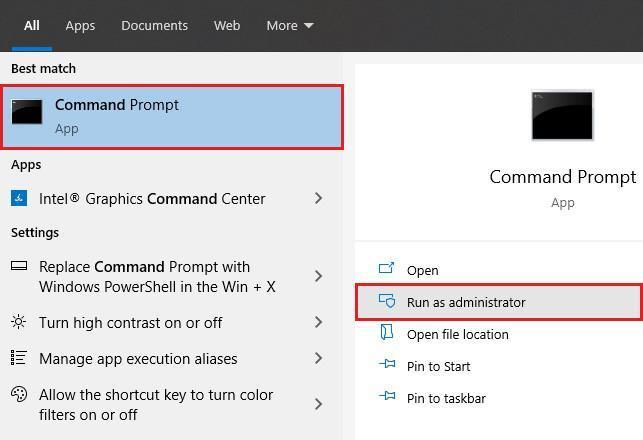
2-在命令提示符窗口中,输入:chkdsk f: f(这里的 f: 是驱动器号)。点击进入按钮!
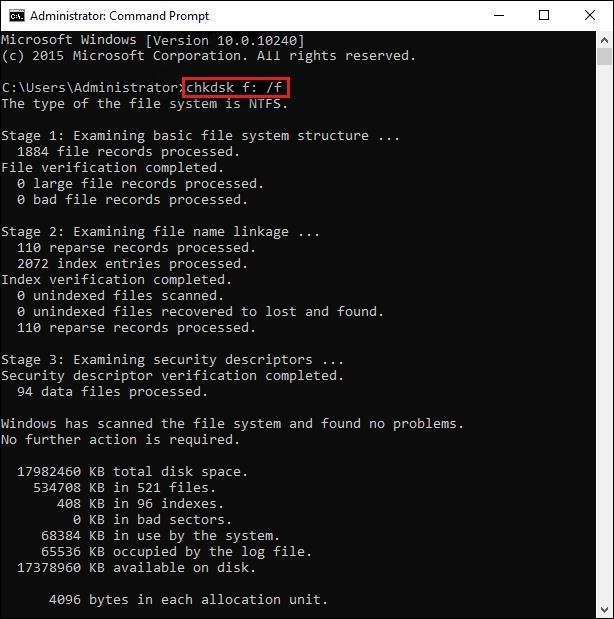
一旦实用程序检查你的磁盘是否有坏扇区,只需重新启动你的 PC 即可实施更改!
解决方法 4:为 USB 安装更新驱动程序
Windows 10如何修复卷不包含可识别的文件系统错误?通常,你的 USB 端口可能存在问题,这最终会导致与 USB 设备检测失败相关的问题。如果问题是由于 USB 驱动程序过时或故障而出现的,我们强烈建议对其进行更新以修复错误“卷不包含可识别的文件系统”。
有多种方法可以在 Windows 10、8、7 上安装最新的驱动程序更新。但是,更新驱动程序的最安全方法是通过专业的驱动程序更新软件。请按照以下说明开始该过程!
1-安装Smart Driver Care 。在所有流行的 Windows 版本上查找故障、损坏、丢失和损坏的驱动程序是一个恰当的选择。
2-使用注册版本,点击立即开始扫描按钮。将在你的系统上启动快速但彻底的扫描。片刻之内,所有有问题的驱动程序将被列出。
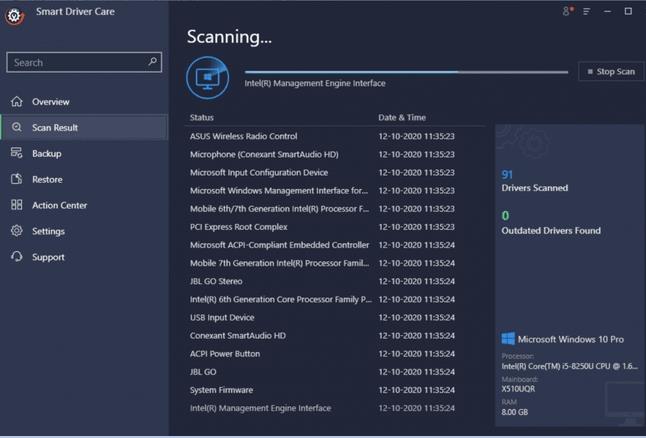
3-浏览列表并找到你想要更新并安装最新驱动程序的所有驱动程序。点击全部更新按钮,开始用最兼容的版本替换当前的驱动程序。
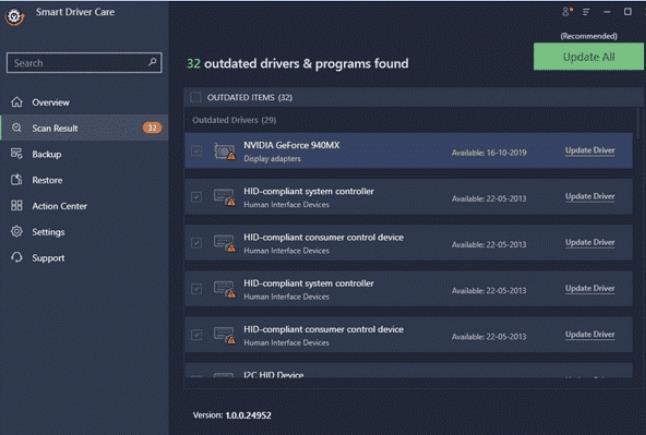
| 兼容性: | Windows 10、8.1、8、7(32 位和 64 位) |
|---|---|
| 价格: | 39.95 美元(当前优惠) |
| 帮助支持 | support@systweak.com |
这就是你可以轻松修复烦人的 Windows 错误“卷不包含可识别的文件系统”的方法。为防止在修复过程中丢失或丢失任何数据,强烈建议在继续之前使用专业的数据恢复软件。运行文件恢复扫描是确保你的宝贵数据安全的终极方法!
经常问的问题
Q1、使卷远离无法识别的文件系统错误的最佳技巧是什么?
虽然这个问题很容易解决,但是为了防止这个错误发生在第一时间,你所要做的就是:
- 安全弹出/移除外部驱动器。
- 保护你的 PC 和 USB 驱动器免受病毒侵害。使用有效的杀毒软件!
- 将你的存储设备放在安全的位置。尽量不要暴露在极端环境中。
- 确保你定期备份所有关键和重要文件。
Q2、哪些是适用于 Windows 10 的最佳数据恢复解决方案?
市场上有大量的文件恢复工具可供选择。如果你要求我们的建议,我们建议你使用Advanced Disk Recovery、EaseUS Data Recovery、Stellar Data Recovery Professional等!
Q3、如何在 Windows 10 上备份数据?
使用可靠的备份软件将所有重要文件和文件夹保存在安全的位置!

